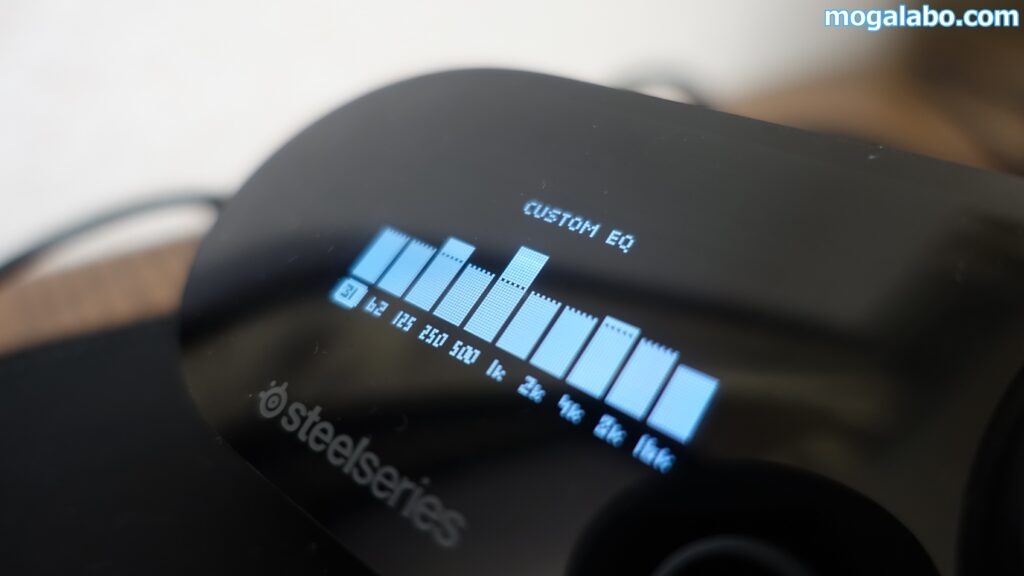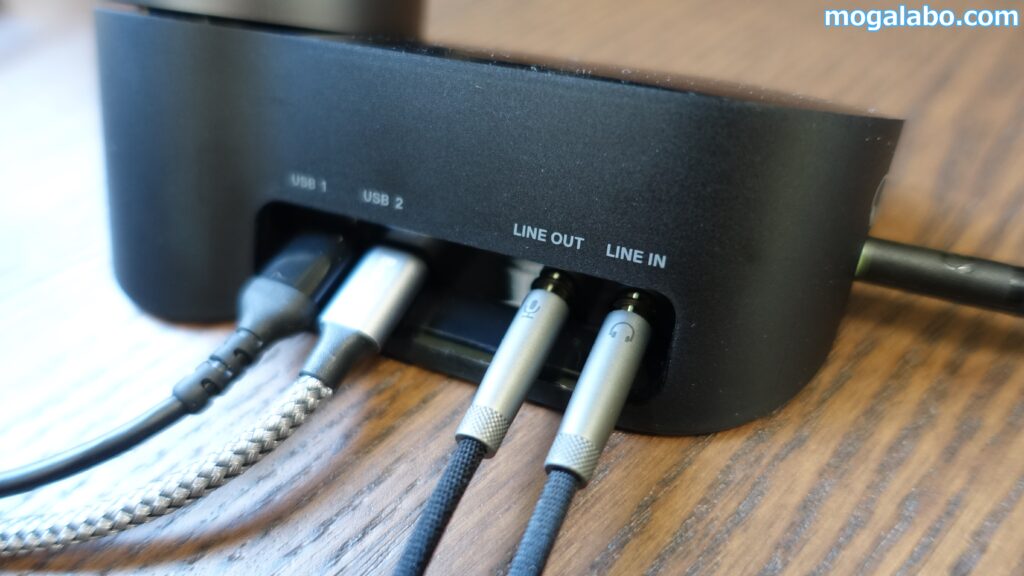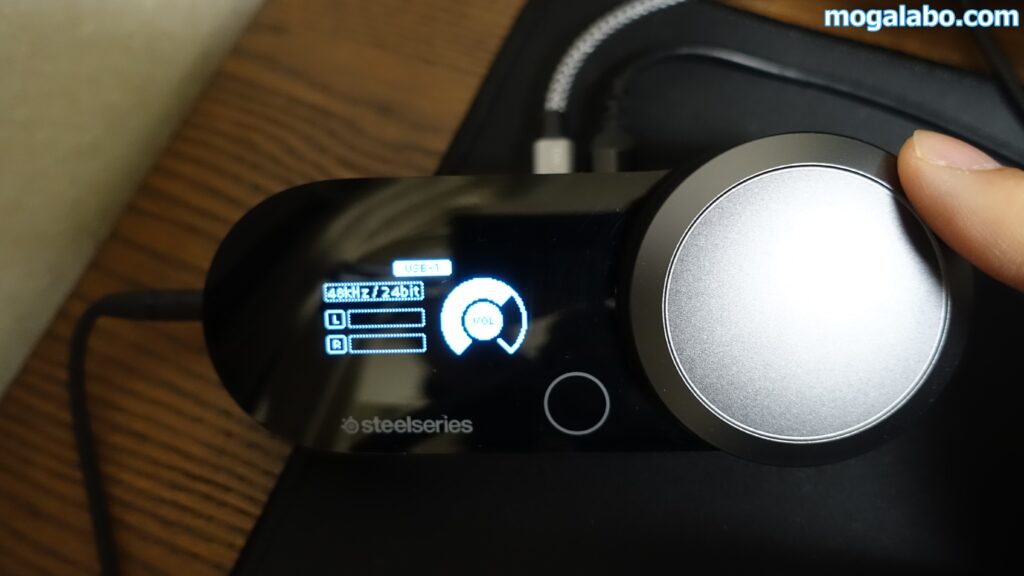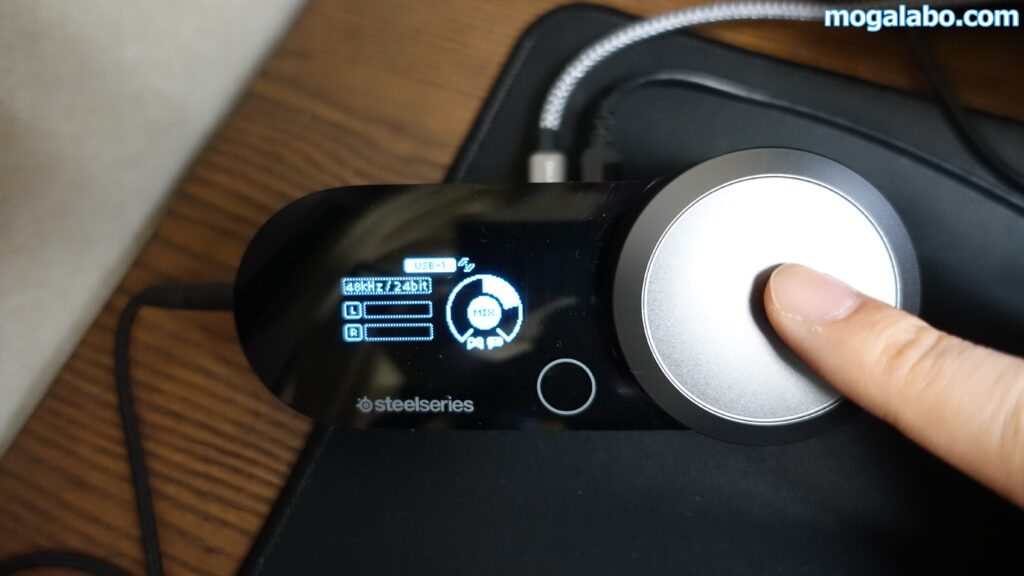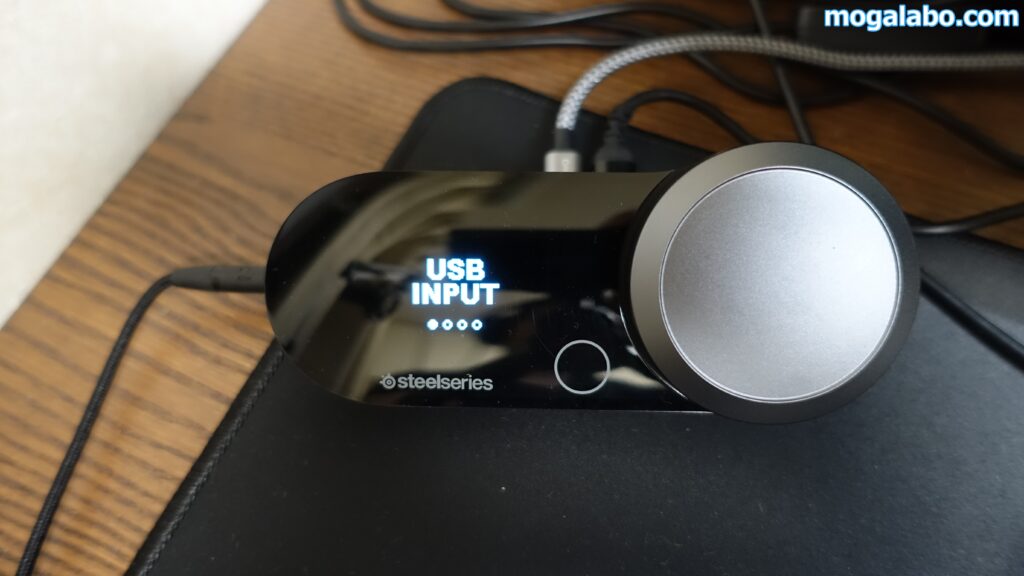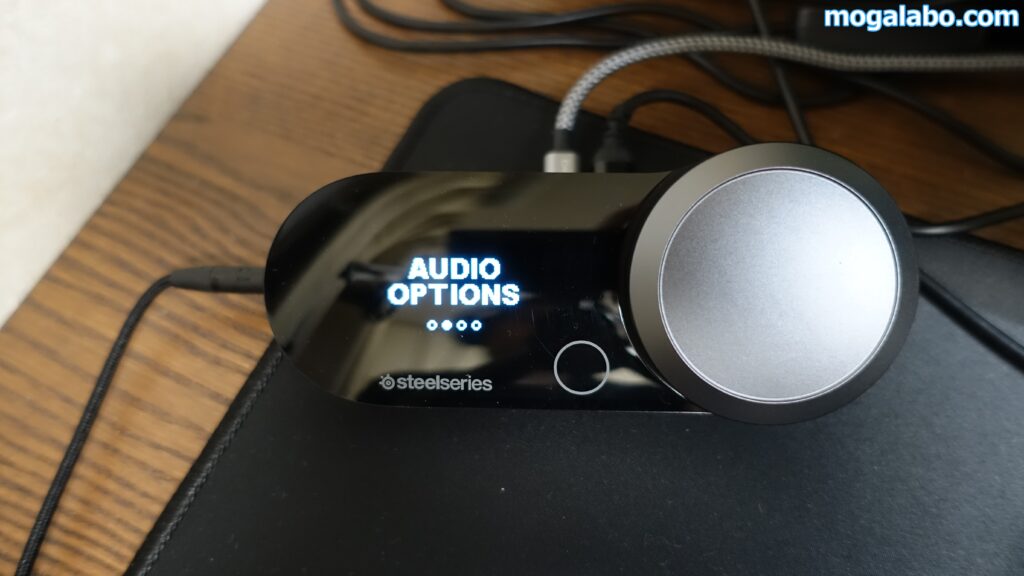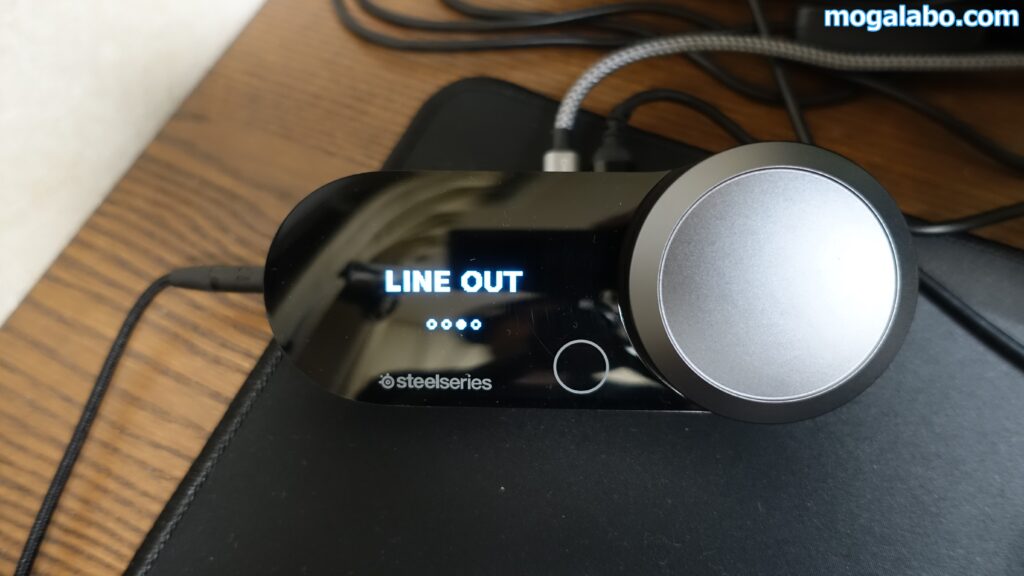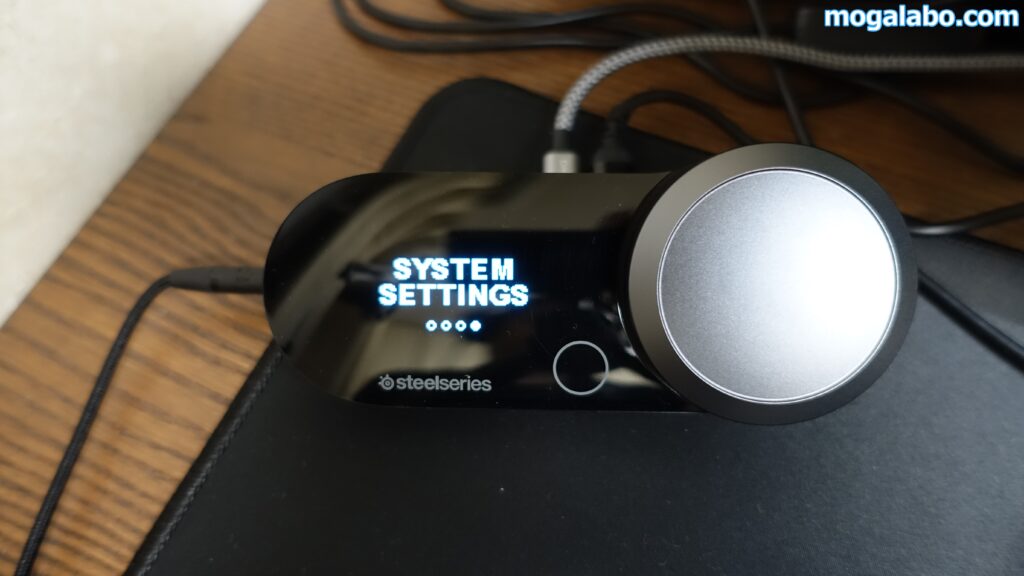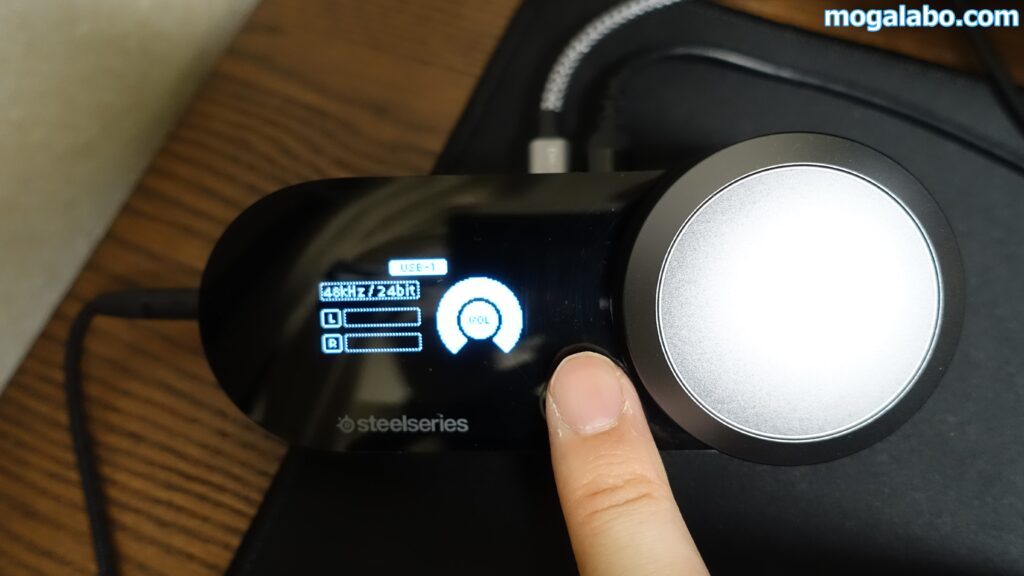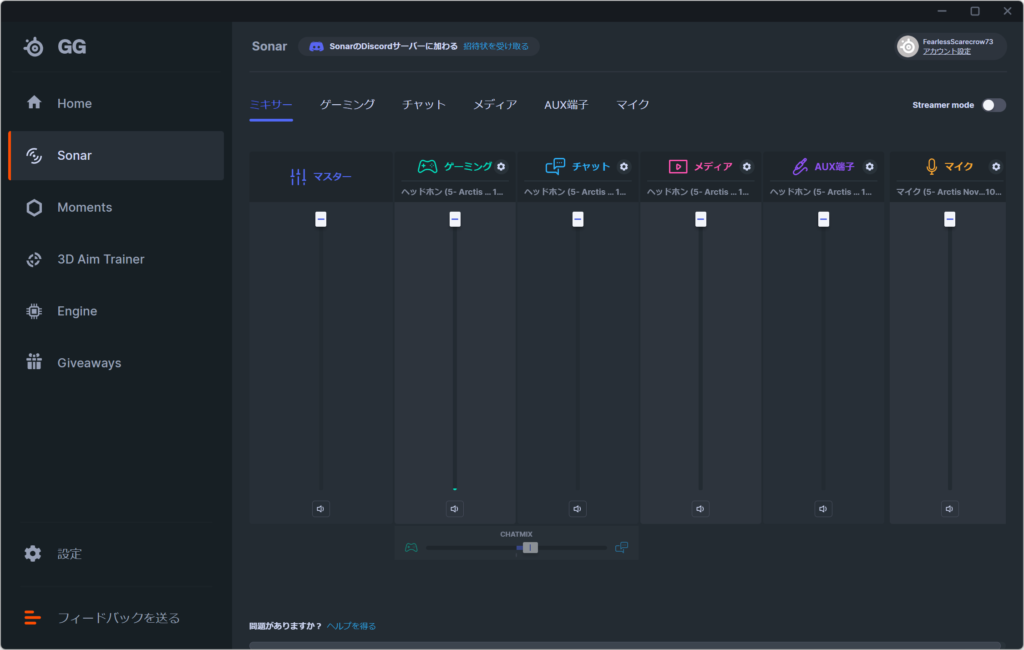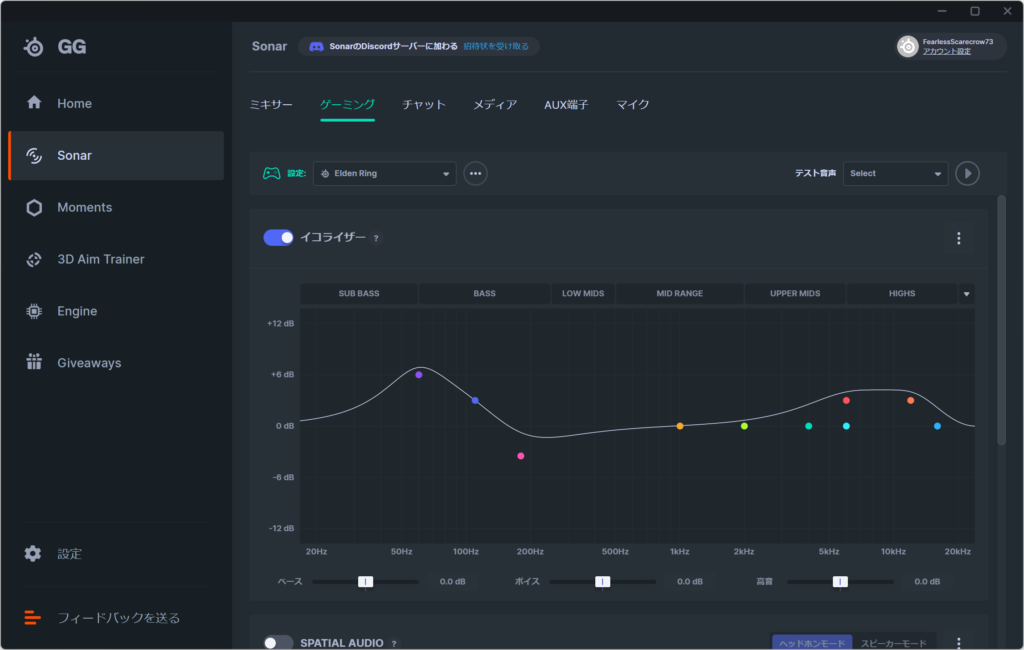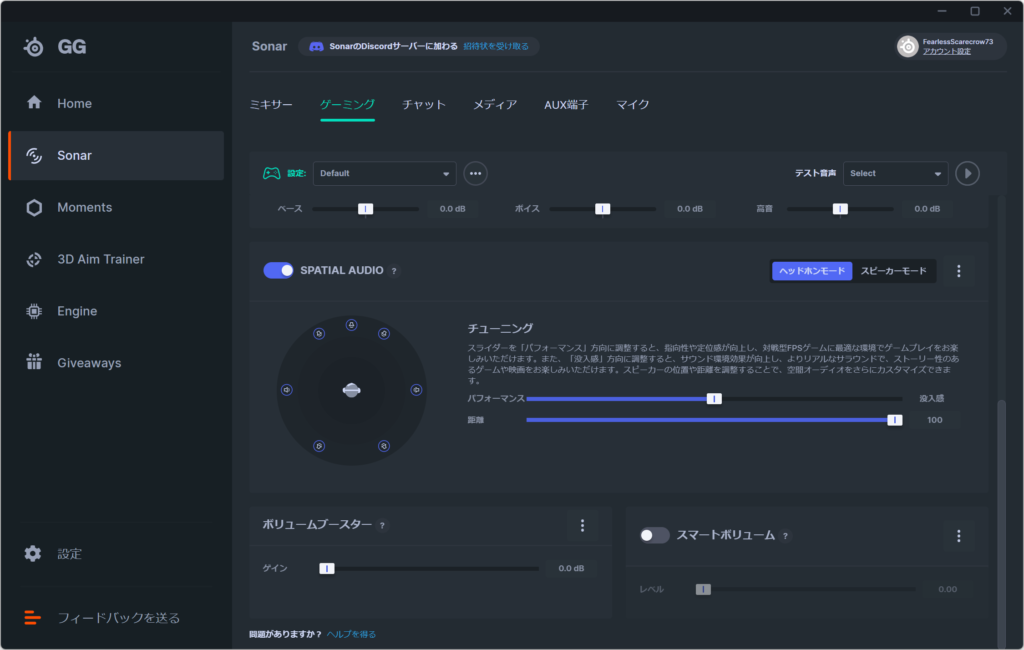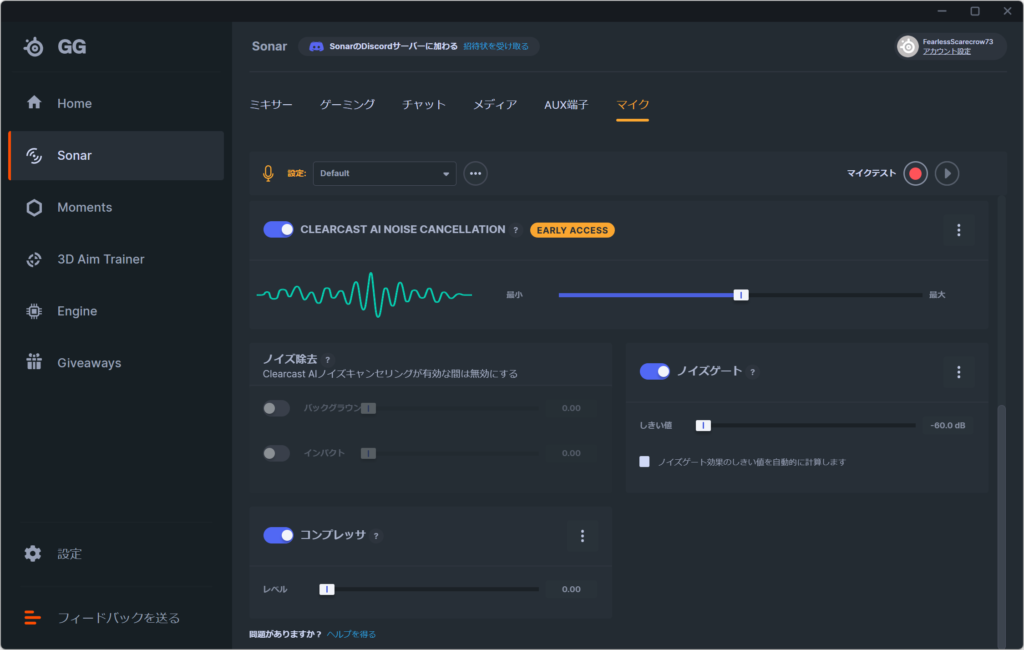GameDAC Gen 2をレビュー!2台のデバイスを接続可能なUSB接続型サウンドデバイス

「GameDac Gen2」は、SteelSeriesから販売されているUSB接続型サウンドデバイスです。Gen2と名前がついている通り、「GameDac」の2代目のモデルとなります。
「GameDac Gen2」は同社のゲーミングヘッドセット「Arctis Nova Pro」の付属物として販売されたため、単品購入は不可能でした。
しかし、2023年4月7日、ついに単品で販売されることになりました。
今回は「GameDac Gen2」をレビューしていきます。
GameDac Gen2の仕様
| 接続 | USB-Cシステム接続 x 2、ライン入力 x 1、ライン出力 x 1 |
| DAC | ESS Sabre 9218PQ40 |
| オーディオ形式 | 96kHz、24ビット |
| 周波数特性 | 5~40,000Hz |
| S/N比 | 111dB |
| 同梱物 | 製品情報ガイド、GameDAC Gen2本体、USB-C to USB-Aケーブル |
| 対応製品 | PC、PS5、PS4、Nintendo Switch、Mac |
| 発売日 | 2023年4月7日 |
| 参考価格 | 17,793円(※2023年7月) |
GameDac Gen2の機能・特徴
「GameDac Gen2」の機能・特徴をざっくりまとめると以下のようになります。それぞれ1つずつ解説します。
- ESS Sabre Quad-DACを搭載
- マルチシステム接続
- GameDac Gen2単体でもEQ設定が可能
- LINE IN・LINE OUTでスピーカー・スマホと接続
ESS Sabre Quad-DACを搭載
DACチップはESS Technology製の「Sabre Quad Core DAC」を採用。オーディオ解像度をハイレゾオーディオ認定を受けた96KHz/24ビットに向上させることができます。
「GameDAC Gen 1」のSN比は105 dBだったのに対して、「GameDAC Gen 2」のSN比は111dBに達します。これによって、「GameDAC Gen 1」と比較して、78%純粋なサウンドを実現しています。
マルチシステム接続
USB-C入力ポートが2つあるので、2台のデバイスを一度に接続できます。シームレスに切替が可能なので、いちいちケーブルを抜き差しする手間が省けます。
GameDac Gen2単体でもEQ設定が可能
通常ゲーム用のサウンドデバイスはパソコン上の専用アプリからのみ、イコライザーの設定が可能という例が多いです。もちろん、「GameDac Gen2」にもパソコン用の専用アプリ「SONAR」があります。
しかし、「GameDac Gen2」は単体でイコライザーの設定が可能です。これによって、家庭用ゲーム機でも自由にイコライザーの調整ができます。
LINE IN・LINE OUTでスピーカー・スマホと接続可能
「GameDac Gen2」にはLINE IN、LINE OUTジャックがあります。


これによってスピーカーやスマホと接続できます。
例えば、スマホと接続してやれば、スマホの音源をgame dac2に混ぜることが可能になります。例えば、ゲーム中に着信があっても、着信音はgame dac2に接続しているヘッドフォンから鳴るので、電話に気づくことが可能です。また、Discordなどで通話も可能です。
ただ、スマホと接続する場合は、下記のようなケーブルを用意する必要があります。
- 3.5mm4極ケーブル
- 3.5mm4極→3極分岐ケーブル
- ライトニング→3.5mm変換ケーブル(iPhoneの場合)
3.5mm4極→3極分岐ケーブルをgame dac2に接続します。その際、LINE INにオーディオ端子を、LINE OUTにマイク端子をさします。
3.5mm4極ケーブルをスマホのオーディオジャックと、3.5mm4極→3極分岐ケーブルにさします。
GameDac Gen2の同梱物
「GameDac Gen2」のパッケージです。SDGsに配慮したのか、段ボールのような簡易包装でした。
付属品一覧です。付属品は以下の通りです。
- 製品情報ガイド
- GameDAC Gen2本体
- USB-C to USB-Aケーブル(約1.5mm)×1
GameDac Gen2の外観
「GameDac Gen2」のデザインは、曲線が強調されています。左から、有機ELスクリーン、タッチボタン、コントロールホイールが並んでいます。
視認性と操作性を上げるために、傾斜がつけられています。
背面には入出力ポートがあります。USB-C入力ポートが2つ、LINE OUTポートが1つ、LINE INポートが1つ搭載されています。
本体左側面に3.5mmジャックがあります。
端子が狭いので、ヘッドセットのプラグ部分の形状が太めだと、入らない可能性が高いです。実際に試したところ、太めの形状のケーブルを差し込んだところ、奥まで入らなかったです。おそらく、「Arctis Nova Pro」を使うことを想定して、このような設計になっているのだと思います。
本体の底面には滑り止め用のゴムがあります。
重量は168gでした。十分、持ち運びは可能です。
GameDac Gen2単体での使用方法
3.5mmジャックにセット
「GameDac Gen2」左側面に3.5mmジャックにヘッドフォンやイヤフォンを接続します。なお、EPOS H6 Pro Openみたいに、ヘッドフォンとマイクの3極ケーブルが2つある場合、そのままではマイクは使用できません。4極→3極の分配ケーブルが必要になります。
音声のボリューム調整
コントロールホイールを右に回すと音声のボリュームアップ、左に回すとボリュームダウンになります。
ChatMixの切替
コントロールホイールを押すと、「ChatMix機能」に切り替わります。この状態でコントロールホイールを回すことで、ゲームサウンドとマイクのボリュームを調整できます。なお「ChatMix機能」は、本体単体では使用できません。パソコン用のアプリ「GG Soner」の起動が必要になります。
メニューの切替
コントロールホイールを押しながら、左右に回すことで、メニューを切替できます。メニューを選んでコントロールホイールを押すと、そのメニューの設定画面に移行します。
メニューは下記のよう全部で4つあります。
- USB INPUT
- AUDIO OPTIONS
- LINE OUT
- SYSTEM SETTINGS
USB INPUT
「USB INPUT」はUSB入力の切替のことです。「USB-1」、「USB-2」の切替をアクティブにおこなえます。
AUDIO OPTIONS
「AUDIO OPTIONS」はオーディオ関連のカスタマイズが行えます。イコライザー(FLAT/BASS BOOST/FOCUS/SMILEY/CUSTOM EQ)、ゲイン(LOW/HIGH)、サイドトーン(OFF/LOW/MED/HIGH)、マイクボリューム(10段階)、マイクミュート(ENABLED/DISABLED)の設定が可能です。
カスタマイズイコライザーでは自分好みのイコライザーに設定できます。全部で10ある各周波数帯を、0.5刻みで調整できます。残念ながらプリセットは1つしか保存できません。
プリセットは下記の通り、「FLAT」、「BASS BOOST」、「FOCUS」、「SMILEY」の4つあります。

LINE OUT
「LINE OUT」は背面のLINE OUTの挙動をコントロールできます。設定項目は、スピーカー接続向けの「SPEAKERS」、配信向けの「STREAM」の2つです。
SYSTEM SETTINGS
「SYSTEM SETTINGS」は基本設定をカスタマイズできます。画面の明るさ(10段階)、画面消灯までの時間(オフ、1分、5分、10分、15分、30分、60分)、詳細情報、チュートリアル、リセットの設定が可能です。
1つ前の画面に戻る / マイクミュート
1つ前の画面に戻りたい場合はタッチボタンを押します。また、マイクミュート機能をオンにしている場合、このタッチボタンがミュートボタンになります。
専用ソフト「GG Soner」
「GameDac Gen2」は単体でももちろん使用可能ですが、パソコンと接続する際は、パソコン用の専用アプリ「GG Soner」と組み合わせることで機能性がアップします。
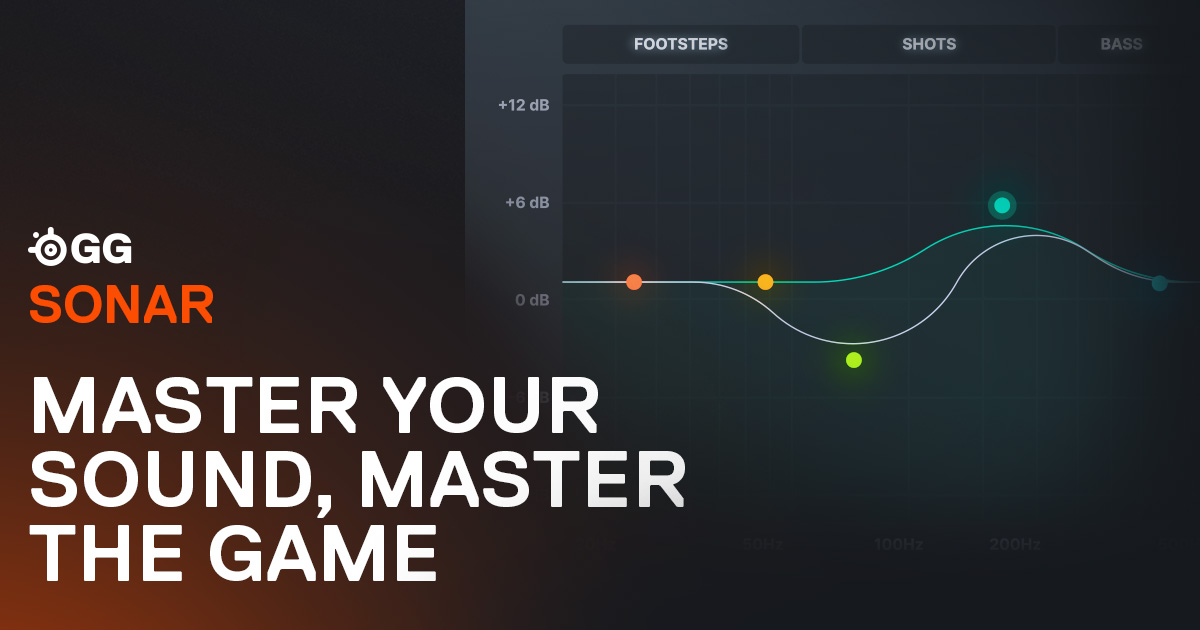
イコライザーは自分好みで調整できるのはもちろん、下記のようにかなりの数のプリセットが用意されています。
クリックして開閉
- Default
- Music:Bright
- Music:Clear Vocals
- Music:Deep Bass
- Music:Punchy
- Movie:Clear Dialogs
- Movie:Immersion
- Apex Leggends
- Ark survival evolved
- Atomic Heart
- Battlefield 2042
- Brawlhalla
- COD Modern Warfare 2
- COD Warzone
- COD Warzone 2
- CS:GO by FaZe Twistzz
- CS:GO by Valve
- Cyberpunk 2077
- Dead Island 2
- Dead by daylight
- Destiny 2 by Bungle
- Diablo4 by Blizzard
- Dota 2
- Elden Ring
- Escape from Tarkov
- F1 by Mercedes-AMG Patronas Esports Team
- FPS footsteps
- Fall Guys
- Fortnite by FaZe Megga
- Forza Horizon 5
- GTA 5
- Genshin Impact
- Halo Infinite
- Hi-Fi RUSH
- Hogwarts Legacy
- Hunt:Showdown
- League of Legends
- Lost Ark
- Minecraft
- Monster Hunter Rise
- Monster Hunter World
- Over Watch 2
- Player Unknown Battleground
- Raft
- Rainbow six Extraction by Ubisoft
- Rainbow Six Siege
- Rainbow Six Siege by Ubisoft
- Red Dead Redemption 2
- Redfall
- Resident Evil 4 Remake
- Roblox
- Rocket League
- Rust
- Sea of Thives
- Splitgate
- Star Wars Jedi:Survivor
- Street Fighter 6
- System shock
- The Elder Scrolls Onlines
- The Witcher 3
- The last of us Part 1
- Valheim
- Varorant by FaZe BabyBay
- War Thunder
- Warhammer 40,000:Boltgun
- Wo Long:Fallen Dynasty
- Warld of Warcraft
- iRacing
Twistzzなど、プロゲーマーが設定しているイコライザーのプリセットも用意されています。
バーチャルサラウンドの設定(360°Spatial Audio)は、「GG Soner」上からおこないます。スピーカーの位置や距離感を変更し、バーチャルサラウンドの効き具合を調整できます。
バーチャルサラウンドはgame dac2単体では設定できません。パソコン用の専用アプリ「GG Soner」上から設定する必要があります。
ボイスチャット用マイクの設定もおこなえます。AIノイズ除去機能など、マイク音質向上の機能もあります。
実際にGameDac Gen2を使用してみて
実際に「GameDac Gen2」を使用してBattlefield 2042をプレーしてみました。比較対象はEPOSのGSX300です。
使用したヘッドフォンはEPOS H6 Pro Openです。


音質について
GSX300と比べると、明らかに音の解像度が上がりました。特に高音域と低音域に余裕が生まれ、足音や銃声などをはっきり聞き取ることができました。
EPOS H6 Pro Openは低音に定評があるゲーミングヘッドフォンですが、GSX300だと低音に迫力が生まれませんでした。一方、game dac2では低音に迫力が生まれ、EPOS H6 Pro Openの性能をうまく引き出せている印象です。
もちろん、ゲームだけでなく、一般的な音楽でも、game dac2のほうが豊かな音が出せました。
また、バーチャルサラウンドもgame dac2に軍配が上がります。game dac2の360°Spatial Audioはバーチャルサラウンドの効き具合を細かく調整できるからです。
指向性、定位感を強めたり、スピーカーの位置も自由に変えられます。GSX300は単純にサラウンド化するだけで、詳細な設定が何一つできません。
マイク音質について
EPOS H6 Pro Openのマイクで音声を収録してみました。
↑game dac2で収録。
↑GSX300で収録。
明らかに、game dac2で収録したマイク音質のほうが上でした。またホワイトノイズもGSX300のほうが目立っています。
game dac2にはAI搭載のノイズキャンセリング機能の「CLEARCAST AI NOISE CANCELLATION」があり、自分の声をクリアにします。この機能が有効に働いてると思われます。
なお、GSX300にはそうした機能は搭載されていません。
GameDac Gen2の良いところ・悪いところ
まとめ
今までのよくある、USB接続型サウンドデバイスではイコライザーの設定はパソコン上のアプリでしか行えず、家庭用ゲーム機ではあきらめる必要がありました。
「GameDac Gen2」は単体でもある程度の機能性があるので、イコライザーの設定が可能です。
「GameDac Gen2」は家庭用ゲーム機との相性は比較的良好といえます。
もちろん、素の音質やマイク音質も優秀で、ディスプレイや大型のコントロールホイールなど、操作性も良好です。
USB接続型サウンドデバイスの中でもトップクラスの性能や機能性を持つ、「GameDac Gen2」は自信をもっておすすめできます。